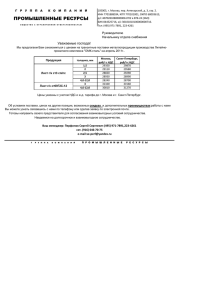руководство пользователя программы "финансовый успех"
advertisement

Руководство пользователя "Финансовый успех" для Excel Версия:0.99a Базовая РУКОВОДСТВО ПОЛЬЗОВАТЕЛЯ ПРОГРАММЫ "ФИНАНСОВЫЙ УСПЕХ" БАЗОВАЯ ВЕРСИЯ Версия программы: 0.99a Базовая 25 июня 2009 (с) 2008-2009 Аудит-консультационный центр "Консуэло" ВВЕДЕНИЕ Данный документ содержит руководство пользователя программы "Финансовый успех", работающей под управлением Microsoft Excel. Программа "Финансовый успех" позволяет строить с помощью Microsoft Excel гибкие финансовые модели предприятий. Программа включает модуль консолидации, позволяющий объединять финансовые модели нескольких предприятий и получать консолидированную отчетность по нескольким предприятиям, рассчитывать финансовые и другие показатели по группе компаний. О программном комплексе "Финансовый успех" Программный комплекс "Финансовый успех" состоит из двух независимых программных пакетов: • программы "Финансовый успех плюс" - решение на базе "1С:Предприятие 8.0"; • программы "Финансовый успех", работающей под управлением Microsoft Excel. Программа "Финансовый успех" для платформы Microsoft Excel распространяется бесплатно. Программа "Финансовый успех Плюс" для платформы "1С:Предприятие 8.0" распространяется на платной основе компанией "Инрэко ЛАН". Дополнительную информацию Вы можете найти на сайте АКЦ "Консуэло" (www.auditplus.ru), Фирмы "Инрэко ЛАН" (www.inreco.ru ) и сайте www.erp.inreco.ru. Состав программы "Финансовый успех" Программа "Финансовый успех" (далее по тексту Программа) состоит из двух модулей (файлов формата Microsoft Excel 2003): • модуль финансовой модели предприятия (файл Модель.xls); • модуль консолидации финансовых моделей (файл Консолидация.xls). 1. ЗАПУСК ПРОГРАММЫ Для открытия последней версии Программы необходимо выполнить следующее: 1. Скачать zip архив с последней версией Программы с сайта auditplus.ru. Последняя версия Программы доступна для скачивания со страницы: http://www.auditplus.ru/main.php?r=5&pr=5. Название zip-архива имеет вид FinUspekh_<номер версии>.zip. Zip-архив с последней версией Программы включает следующие файлы: (с) 2008-2009 АКЦ "Консуэло", auditplus.ru 1 Руководство пользователя "Финансовый успех" для Excel Версия:0.99a Базовая • Финмодель.xls - модуль финансовой модели предприятия; • Консолидация.xls - модуль консолидации финансовых моделей; • Руководство_пользователя.pdf –документ, который вы сейчас читаете. 2. Сохранить скачанный архив в локальную папку на компьютере. 3. Распаковать архив в локальную папку (может использоваться та же папка, в которой размещается скачанный zip-архив). 4. Запустить Microsoft Excel, выбрать команду "Файл – Открыть", выбрать необходимый модуль Финмодель.xls или Консолидация.xls. Информация о совместимость с разными версиями Microsoft Office см. п.1.1. 5. При первом запуске Программа проверяет, что у Вас включены макросы – это является обязательным условием работы Программы. Если макросы не включены, то откроется только один единственный лист с инструкцией по включению макросов (см. Рис. 1). Необходимо следовать тексту инструкции. После этого открытие файла модуля нужно повторить. Рис. 1. Первый запуск Программы при выключенных макросах 6. Если макросы активированы, то запускаемый модуль предложит текст лицензионного соглашения. Вы должны прочитать его. Если вы не согласны с условиями лицензионного соглашения вы не можете использовать Программу. На каждый модуль действует отдельная лицензия. 1.1. Совместимость с версиями Microsoft Office Полностью работоспособность программы проверялась на Microsoft Office 2003 SP3. Совместимость с Excel 2007 обеспечивается на уровне самой платформы Microsoft Office, т.е. скорее всего Программа совместима с более поздней версией Excel 2007. Работоспособность под предыдущими версиями Microsoft Excel не проверялась. (с) 2008-2009 АКЦ "Консуэло", auditplus.ru 2 Руководство пользователя "Финансовый успех" для Excel Версия:0.99a Базовая 2. МОДУЛЬ "ФИНАНСОВАЯ МОДЕЛЬ ПРЕДПРИЯТИЯ" Модуль "Финансовая модель предприятия" (далее по тексту – Модель) представлен файлом Модель.xls. Вы можете переименовывать файл под свои собственные нужды (например, это может быть название предприятия). Также если вы будете вести модели нескольких предприятий, то можно скопировать и переименовать файл Модель.xls. Необходимо иметь в виду, что если вы планируете пользоваться модулем консолидации для построенных моделей, то имена файлов (без расширения) не должны превышать 26 символов. 2.1. Лист "Общая информация" 2.1.1. Настройки На листе "Общая информация" (см. Рис. 2) указываются следующие данные: • название бизнес-единицы, для которой строится модель. Это может быть наименование подразделения, филиала, название юридического лица (Например: ООО "Свинец") или название проекта; • месяц начала проекта; • год начала проекта. Рис. 2. Лист "Общая информация" 2.1.2. Системные параметры На листе "Общая информация" также содержится раздел "Системные параметры", позволяющий включить защиту листов и ячеек модели. Защита включается нажатием кнопки "Включить защиту". Защита позволяет запретить или разрешить ввод или изменение данных в определенных ячейках модели. Для всей модели действует правило: если ячейка имеет белый или прозрачный фон, то ввод данных в ячейку разрешен, во все остальные ячейки ввод данных запрещен (появляется соответствующее сообщение). Данная функция носит прикладной характер, т.е. служит для организации процесса планирования на предприятии, т.е. проектировщик модели может самостоятельно решить, какие данные разрешать для изменения, а какие нет. Например, на предприятии начальник планово-экономического отдела (ПЭО) скорректировал модель под задачи отдела, добавил собственный блок расчета себестоимости продукции, сформировал статьи расходов и доходов. После этого начальник ПЭО определяет, какие ячейки он/она может закрыть для ввода, а какие (с) 2008-2009 АКЦ "Консуэло", auditplus.ru 3 Руководство пользователя "Финансовый успех" для Excel Версия:0.99a Базовая оставить открытыми, изменив цвет фона. Затем начальник включает защиту, и сотрудники, непосредственно выполняющие планирование, могут только вносить данные в те ячейки, в которые начальник разрешил ввод. Такой подход минимизирует вероятность ввода данных в ячейки с формулами. Более того подход управления защитой с помощью цвета фона ячейки позволит управлять этим процессом самим пользователям, визуально определяя возможность ввода данных в ячейки. По умолчанию на всех листах Модели ячейки с формулами имеют серый цвет. По умолчанию защита выключена. При включении защиты нажатием кнопки "Включить защиту" появляется запрос на полное перестроение защиты (см. Рис. 3). Рис. 3. Запрос на включение защиты Если вы включаете защиту первый раз или добавляли новые строки и меняли фон ячеек, то необходимо запустить процесс полного перестроения защиты. В этом случае Модуль анализирует фон каждой ячейки и в соответствии с цветом фона выставляет уровень защиты для ячейки (если фон белый или прозрачный защита выключается, в противном случае – включается). Процесс полного перестроения защиты может занять длительное время от нескольких минут до нескольких десятков минут. Если вы ранее уже запускали процесс полного перестроения защиты, не добавляли новых строк и не меняли фон ячеек, то достаточно будет нажать кнопку "Нет", Модуль просто включит защиту у тех ячеек, для которых она была установлена при последнем полном перестроении защиты. Кнопка "Отмена" отменяет всю операцию включения защиты. Включение флажков "Показать расчетные отчеты" и "Показать внешние отчеты для консолидации" позволяет увидеть листы с промежуточными расчетами, которые вы можете использовать для определения и корректировки алгоритма формирования строк итоговых отчетов. 2.2. Закладка "Стартовый баланс" На закладке "Стартовый баланс" вводятся первоначальные значения текущих активов и пассивов предприятия. Данные для ввода берутся из последней квартальной или годовой бухгалтерской отчетности (см. Рис. 4). Большинство строк стартового баланса вводится непосредственно в ячейки, имеющие белый фон. Для каждой такой строчки указывается значение из соответствующей строки бухгалтерского баланса. Часть строк (их список приведен ниже) формируются, исходя из введенных входных данных, т.е. значение для этих строк вводить нельзя. В эту категорию попадают строки по займам и кредитам: • строка "Займы" в долгосрочных финансовых вложениях актива баланса; (с) 2008-2009 АКЦ "Консуэло", auditplus.ru 4 Руководство пользователя "Финансовый успех" для Excel Версия:0.99a Базовая • строка "Займы" в краткосрочных финансовых вложениях актива баланса; • строка "Займы и кредиты" в долгосрочных обязательствах пассива баланса; • строка "Займы и кредиты" в краткосрочных обязательствах пассива баланса. Определенный набор данных в структуре стартового баланса сразу же разделяется на внутренних и внешних контрагентов. Рис. 4. Закладка "Стартовый баланс" Для некоторых строк баланса указывается один или несколько параметров: • срок амортизации - для нематериальных активов и для видов основных средств (здания, машины и сооружения и т.д.); • срок вложений – для финансовых вложений; • срок погашения - для дебиторской задолженности (актив), для обязательств и кредиторской задолженности (пассив); • срок перехода в основные средства (через сколько месяцев произойдет переход), срок амортизации после перехода для незавершенного строительства. Сумма, указанная для строк со сроком погашения, "списывается" (уменьшается) равными ежемесячными долями в течение срока погашения. Для краткосрочной дебиторской задолженности способ погашения зависит от группы задолженности. В частности: • для групп "авансы за товары и материалы" при погашении сумма задолженности без НДС переходит в агрегированную статью "Запасы" баланса, пропорциональная сумма НДС берется к вычету. Сумма указывается с НДС, отдельно указывается сумма НДС; (с) 2008-2009 АКЦ "Консуэло", auditplus.ru 5 Руководство пользователя "Финансовый успех" для Excel Версия:0.99a Базовая • авансы за услуги. Задолженность переходит в себестоимость продукции отчета прибыли и убытки; • расчеты с покупателями. Задолженность гасится и переходит в денежные средства баланса. Для краткосрочной кредиторской задолженности способ погашения также зависит от группы. В частности: • для групп "поставщики и подрядчики", "задолженность перед персоналом организации", "задолженность перед государственными внебюджетными фондами", "задолженность по налогам и сборам". Уменьшение задолженности происходит в соответствии с параметрами погашения, при этом уменьшение задолженности уменьшает денежные средства предприятия. • для группы "полученные авансы за продукцию и услуги" указывается сумма задолженности с НДС и сумма предъявленного НДС. Погашение авансовых сумм отражается в строке "Выручка по основному виду деятельности" отчета "Прибыли и убытки". Для финансовых вложений срок вложений показывает, в какой период (месяц) Модели указанная сумма финансовых вложений полностью вернется. В Модели используется только линейный способ начисления амортизации. 2.3. Закладка "Окружение" На закладке "Окружение" в основном представлены параметры налогового окружения. На закладке указывается система налогообложения. В системе предусмотрено четыре вида налоговой системы: • общая система налогообложения (ОСН); • единый налог на вмененный доход (ЕНВД); • упрощенная система налогообложения (УСН) – доходы; • упрощенная система налогообложения – доходы минус расходы; Изменение системы налогообложения меняет выбор формулы, по которой выполняется расчет налогооблагаемой базы по налогу на прибыль или единому налогу. При переходе на специальный налоговый режим ставку НДС на листе "Входные данные" в блоке "Закупки" необходимо изменить на 0% по каждой статье. Для ОСН в качестве налогооблагаемой базы используется строка "прибыль до налогообложения" отчета "Прибыли и убытки". Ставка налога на прибыль указывается индивидуально для каждого периода в разделе "Базовые ставки налогов" (см. Рис. 5). Изменяя значение ставки в колонке "Ставка", а также в колонке с периодом изменяются все последующие ставки. (с) 2008-2009 АКЦ "Консуэло", auditplus.ru 6 Руководство пользователя "Финансовый успех" для Excel Версия:0.99a Базовая Рис. 5. Закладка "Окружение" Для ЕНВД сумма налога указывается в абсолютном значении, т.е. рассчитать сумму ЕНВД нужно самостоятельно. Сумма ЕНВД указывается в разделе "Другие налоговые выплаты" Для УСН налогооблагаемая база рассчитывается в разделе "Упрощенная система налогообложения". В этом же разделе указывается ставка единого налога. ЕСН, отчисления в пенсионный фонд и соц. страхование объединены в одну строку раздела "Базовые ставки налогов". Налогооблагаемой базой для этой группы налогов является суммарная заработная плата, начисленная в периоде. Для ОСН среднее значение ставки налога составляет 26%, для специальных налоговых режимов (УСН, ЕНВД) – 14%. Ставка налога на имущество также размещается в разделе "Базовые ставки налогов". В качестве налогооблагаемой базы по налогу на имущество используется суммарная остаточная стоимость основных средств. Для справки приводится раздел "Распределение налога на имущество", данные для этого раздела заполняются на закладке "Входная информация" Модели. Данный раздел показывает, какой процент налога на имущества мы относим на основной вид деятельности, а какой на прочие виды деятельности1. 1 В действительности прочие виды деятельности не должны составлять более 5% в общем обороте компании, в противном случае, показатели по основному виду деятельности могут быть искажены. Многие российские компании используют в качестве прочих видов деятельности аренду или дополнительные услуги, в которых задействованы основные средства предприятия. В итоге амортизация объектов основных средств и налог на имущество могут попасть в себестоимость по основному виду деятельности, в то время как фактически, они должны быть отнесены на прочие виды деятельности. Это может приводить к неправильному толкованию показателей и сопоставлению различных видов деятельности. (с) 2008-2009 АКЦ "Консуэло", auditplus.ru 7 Руководство пользователя "Финансовый успех" для Excel Транспортный и земельный рассчитываются отдельно. налог указываются в Версия:0.99a Базовая абсолютных числах и Начисление налогов осуществляется ежемесячно, периодичность выплат (фактический отток денежных средств в бюджет) определяется в специальном разделе "Периодичность налоговых выплат" для каждого вида налога. 2.4. Закладка "Входные данные" На закладке "Входные данные" представлены все основные виды входной информации, требующиеся для построения финансовой модели. Сюда входит: 1. план продаж, в т.ч. доходы от основной деятельности и прочие доходы; 2. структура расходов: • прямые издержки; • общие издержки; • коммерческие расходы; • управленческие расходы; • прочие расходы; 3. выплаты на закупку материалов и комплектующих; 4. структура персонала; 5. кредиты: • займы и кредиты, полученные от внешних контрагентов; • займы и кредиты, полученные от внешних контрагентов; • займы, выданные внешним контрагентам; • займы, выданные внутренним контрагентам; 6. инвестиционная деятельность и приобретение объектов основных средств; 7. продажа объектов основных средств; 8. лизинг. 2.4.1. Структура колонок листа "Входные данные" На листе "Входные данные" все данные вводятся помесячно, в каждой колонке указываются соответствующие данные (см. Рис. 6). В первой колонке "Статья" указывается наименование строки или параметра. В следующей колонке указывается значение параметра, наименование которого представлено в колонке статья, или ставка НДС (для определенных видов данных). В случае указания ставки НДС колонка носит соответствующее название. Отдельно введена колонка с примечаниями. В данной колонке размещается полезная справочная информация о параметре, указываемого в строке, расчетах, выполняемых в строке, порядке ввода информации в строку. Для просмотра примечания нужно подвести курсор мыши к красному треугольнику, после чего появится примечание. (с) 2008-2009 АКЦ "Консуэло", auditplus.ru 8 Руководство пользователя "Финансовый успех" для Excel Версия:0.99a Базовая Колонка "0" содержит значения на начало периода. Следующие колонки с годом и названием месяца содержат данные по конкретным периодам. Значение ставка НДС параметра, Единицы измерения данных в строке Колонка с примечаниями Вводимые и расчетные данные помесячно Колонка с данными на начало периода моделирования Рис. 6. Лист "Входные данные" 2.4.2. Раздел "План продаж" Раздел "План продаж" состоит из трех основных блоков: • доходы от основной деятельности; • прочие доходы; • дебиторская задолженность. 2.4.2.1. Доходы от основной деятельности В блоке "Доходы от основной деятельности", получаемая предприятием выручка, представляется в виде набора продуктов. Для добавления нового продукта необходимо нажать на кнопку "Добавить продукт". В итоге в таблице "Доходы от основной деятельности" появится новый продукт (см. Рис. 7). Для продукта указываются следующие параметры: • единица измерения; • ставка НДС, с которой будет реализовываться продукция. Для моделей предприятий, находящихся на специальных налоговых режимах (УСН, ЕНВД) необходимо указывать ставку НДС – 0% и по необходимости корректировать цену за единицу продукции; (с) 2008-2009 АКЦ "Консуэло", auditplus.ru 9 Руководство пользователя "Финансовый успех" для Excel Версия:0.99a Базовая Рис. 7. Блок "Доходы от основной деятельности" В строках в ячейки с белым фоном вводятся данные о количестве проданных в периоде продуктов, указывается цена за единицу продукции (с НДС). Продажи разделены по внешним и внутренним контрагентам. Если вы не собираетесь учитывать внутренние операции, то строки продаж внутренним контрагентам можно не заполнять. 2.4.2.2. Прочие доходы Следующим блоком раздела "План продаж" является блок "Прочие доходы" (см. Рис. 8). Рис. 8. Блок "Прочие доходы" В данном блоке в абсолютных величинах вводится сумма полученных доходов по прочим видам деятельности. Для каждой строчки дохода указывается ставка НДС. Нельзя использовать дробные и "средние" ставки НДС. Информация о доходах также разделяется на внешних и внутренних контрагентов. Доходы структурируются в виде статей, количество которых может быть произвольным. Для добавления новой статьи необходимо нажать кнопку "Добавить статью". После нажатия откроется форма, предлагающая выбрать для внешнего или внутреннего контрагента эта статья добавляется (см. Рис. 9). Рис. 9. Выбор контрагента, для которого добавляется статья или элемент Удаление статьи осуществляется выбором строки с названием статьи или элемента и нажатием на кнопку "Удалить статью". Удаление происходит без предупреждения. (с) 2008-2009 АКЦ "Консуэло", auditplus.ru 10 Руководство пользователя "Финансовый успех" для Excel Версия:0.99a Базовая Если для удаления была выбрана не строка с названием элемента или статьи, Программа сообщит об ошибке. 2.4.2.3. Дебиторская задолженность В блоке "Дебиторская задолженность" указывается период в днях, на который задерживается получение денежных средств по доходам от основного вида деятельности. Период погашения не может быть больше 30 дней. Рис. 10. Блок "Дебиторская задолженность" Обратите внимание, что данные блока "Дебиторская задолженность" применяется только к доходам от основных видов деятельности. Модель считает, что расчеты по прочим доходам полностью проходят в текущем месяце – задолженности не возникает. 2.4.3. Раздел "Расходы" 2.4.3.1. Прямые издержки Данный блок состоит из двух основных компонентов и заполняется для конкретного вида товара или услуги (см. Рис. 11). Первый компонент - затраты на материалы и комплектующие, уменьшает запасы материалов и комплектующих предприятия (вычитаются из строки итогового баланса Запасы). К данному компоненту применяется параметр – доля материалов и комплектующих, полученных от внутренних контрагентов, который, соответственно, разносит затраты на внешних и внутренних контрагентов. В группу прочие прямые издержки попадают все остальные издержки, которые понесены в периоде на единицу продукции, и не попадающие в категорию запасов. Прочие издержки разбиваются на разные ставки НДС и сгруппированы по внешним и внутренним контрагентам. Рис. 11. Прямые издержки 2.4.3.2. Общие расходы Данный блок предназначен для указания всевозможных затрат без расчета на единицу продукции и конкретный товар или услугу (см. Рис. 12). Расходы делятся на (с) 2008-2009 АКЦ "Консуэло", auditplus.ru 11 Руководство пользователя "Финансовый успех" для Excel Версия:0.99a Базовая внешних и внутренних контрагентов. В строке указывается наименование статьи расходов и процентная ставка НДС и величина затрат в абсолютных величинах в соответствующем периоде. Добавление и удаление строк осуществляется при помощи кнопок "Добавить статью" и "Удалить статью" (более подробно см. п. 2.4.2.2.). Рис. 12. Общие расходы 2.4.3.3. Коммерческие расходы В данном блоке указываются расходы производителей по реализации произведенной продукции: реклама, комиссионные торговых агентов, транспортные расходы и т.д. (см. Рис. 13). Расходы делятся на внешних и внутренних контрагентов. В строках указываются наименование статьи затрат, процентная ставка НДС и величина затрат в абсолютных величинах в соответствующем периоде. Добавление и удаление строк осуществляется при помощи кнопок "Добавить статью" и "Удалить статью" (более подробно см. п. 2.4.2.2.). Рис. 13. Коммерческие расходы 2.4.3.4. Управленческие расходы В данном блоке указываются расходы, не связанные с производственной или коммерческой деятельностью предприятия: затраты на содержание отдела кадров, юридического отдела, отдела автоматизированных систем управления (АСУ), отдела оплаты труда и заработной платы (ООТиЗ), освещение и отопление сооружений непроизводственного назначения, командировки, услуги связи и т.д. (см. Рис. 13). Расходы делятся на внешних и внутренних контрагентов. В строках указываются наименование статьи затрат, процентная ставка НДС и величина затрат в абсолютных величинах в соответствующем периоде. Добавление и удаление строк осуществляется при помощи кнопок "Добавить статью" и "Удалить статью" (более подробно см. п. 2.4.2.2.). Рис. 14. Управленческие расходы (с) 2008-2009 АКЦ "Консуэло", auditplus.ru 12 Руководство пользователя "Финансовый успех" для Excel Версия:0.99a Базовая 2.4.3.5. Прочие расходы В данном блоке указываются расходы по прочим видам деятельности (см. Рис. 15). Расходы делятся на внешних и внутренних контрагентов. В строках указываются наименование статьи затрат, процентная ставка НДС и величина затрат в абсолютных величинах в соответствующем периоде. Добавление и удаление строк осуществляется при помощи кнопок "Добавить статью" и "Удалить статью" (более подробно см. п. 2.4.2.2.). Рис. 15. Прочие расходы 2.4.4. Раздел "Запасы и закупки" 2.4.4.1. Закупки В данном блоке указывается стоимость закупок товаров на склад (см. Рис. 16). В дальнейшем запасы со склада уменьшаются на суммарную стоимость материалов и комплектующих. Данные указываются по внешним и внутренним контрагентам в абсолютных величинах по периодам. В строке указывается наименование статьи затрат и процентная ставка НДС по закупкам. Добавление и удаление строк осуществляется при помощи кнопок "Добавить статью" и "Удалить статью" (более подробно см. п. 2.4.2.2.). Рис. 16. Закупки на склад 2.4.4.2. Кредиторская задолженность В данном блоке указывается количество дней, в течение которых задерживается получение денежных средств по закупке запасов перед внешними и внутренними контрагентами в соответствующем периоде (см. Рис. 20). Период погашения не может быть больше 30 дней. Рис. 17. Кредиторская задолженность 2.4.5. Раздел "Персонал" В данном блоке описываются выплаты персоналу по оплате труда (см. Рис. 18). Здесь представлены четыре вида персонала: административный, производственный, коммерческий, вспомогательный производственный. Для каждого из видов персонала указывается количество человек в организации и средняя заработная (с) 2008-2009 АКЦ "Консуэло", auditplus.ru 13 Руководство пользователя "Финансовый успех" для Excel Версия:0.99a Базовая плата на одного сотрудника в соответствующем периоде. В данный блок не входят социальные и страховые выплаты. Они рассчитываются отдельно в виде единого социального налога на основании средней заработной платы по организации и ложатся дополнительными расходами. Рис. 18. Персонал 2.4.6. Раздел "Инвестиционная деятельность и использование активов" В данном разделе представлены блоки для описания инвестиционного плана, данных о приобретении, продаже и использовании объектов основных средств. 2.4.6.1. Расходы на приобретение объектов основных средств В блоке "Расходы на приобретение объектов основных средств" в одной строке указываются расходы на приобретение идентичных или похожих объектов основных средств. В действительности приобретение объектов основных средств может быть описана при помощи блока "Инвестиционная деятельность" (см. п.2.4.6.2). Но при использовании блока "Инвестиционная деятельность" описание приобретения одного или нескольких объектов основных средств выглядело бы достаточно сложно, поэтому был сделан отдельный блок. В блоке "Расходы на приобретение объектов основных средств" (см. Рис. 19) указывается следующая информация: • сумма расходов (в каждый период); • срок амортизации приобретаемого основного средства; • ставка НДС, по которой приобретается объект основных средств. (с) 2008-2009 АКЦ "Консуэло", auditplus.ru 14 Руководство пользователя "Финансовый успех" для Excel Версия:0.99a Базовая Рис. 19 Блок "Расходы на приобретение объектов основных средств" Данный блок позволяет указать приобретение объектов основных средств с одинаковым или близким по значению сроком амортизации, и одинаковой ставкой НДС. В качестве примера можно рассмотреть транспортную компанию, которая в течение года приобретает грузовики стоимостью 1,5 млн. руб. каждый. В январе компания планирует купить 2 грузовика, в марте – 1, в мае -3. В этом случае блок "расходы на приобретение объектов основных средств" будет выглядеть так, как на Рис. 20. Рис. 20. Приобретение грузовиков транспортной компанией Количество элементов в блоке "Расходы на приобретение объектов основных средств" может быть любым. Добавление новых элементов осуществляется при помощи кнопки "Добавить статью". Для удаления элемента необходимо выбрать строку с названием элемента и нажать кнопку "Удалить статью". 2.4.6.2. Инвестиционная деятельность В блоке "Инвестиционная деятельность" указываются расходы, которые идут на инвестиционные проекты, как правило, строительство, реконструкцию или модернизацию объектов основных средств (см. Рис. 21) Для каждой деятельности указываются следующие данные: • сумма инвестиций в каждом периоде; • ставка НДС; • срок амортизации объекта основных средств по завершению строительства. Рис. 21 Блок "Инвестиционная деятельность" (с) 2008-2009 АКЦ "Консуэло", auditplus.ru 15 Руководство пользователя "Финансовый успех" для Excel Версия:0.99a Базовая В элементе блока "Инвестиционная деятельность" до тех пор, пока не закончится поток расходов на инвестиции, сумма сделанных расходов будет относиться к незавершенному строительству и попадать в строку "незавершенное строительство" баланса. Как только поток инвестиций заканчивается, то со следующего периода объект вводится в эксплуатацию – переходит в основные средства. Добавление новых элементов осуществляется при помощи кнопки "Добавить статью". Для удаления элемента необходимо выбрать строку с названием элемента и нажать кнопку "Удалить статью". 2.4.6.3. Блок "Использование основных средств" Данный блок позволяет указать в процентном отношении, какая часть основных средств задействована в прочих видах деятельности (по умолчанию 0%). Это позволяет учесть, что основные средства не полностью задействованы по основным видам деятельности. Таким образом, та часть амортизации и налога на имущества, которая указана в данном блоке будет относиться к прочим видам деятельности, уменьшая тем самым себестоимость и увеличивая валовую прибыль. Это позволяет более качественно оценивать показатели работы предприятия. 2.4.6.4. Блок "Продажа объектов основных средств" Блок "Продажа объектов основных средств" предусматривает продажу уже имеющихся на балансе организации объектов основных средств. В блоке указываются пять параметров: • период продажи основного средства, т.е. период, когда произошло фактически списание с баланса организации по остаточной стоимости; • величина остаточной стоимости на момент продажи основного средства, которая уменьшает прогнозный баланс (строка основные средства) в соответствующем периоде, а также относится к прочим расходам в отчете прибылей и убытков; • продажная стоимость основного средства отражается в отчете о движении денежных средств (кэш-фло) в разделе инвестиционная деятельность, а также в отчете прибылей и убытков (строка прочие доходы), очищенная от предъявленного нами НДС другим организациям; • ставка НДС, с которой мы продаем основное средство; • срок амортизации, который показывает в течение, скольких периодов полностью самортизировалось бы основное средство, если бы оно осталось на балансе. Это необходимо для более корректного расчета амортизации оставшихся объектов основных средств. (с) 2008-2009 АКЦ "Консуэло", auditplus.ru 16 Руководство пользователя "Финансовый успех" для Excel Версия:0.99a Базовая Рис. 22. Продажа объектов основных средств 2.4.7. Раздел "Займы и кредиты" В данном разделе вводится информация о займах кредитах, которые были получены предприятием, как от внутренних, так и внешних контрагентов, а также займы, которые были выданы предприятием внешним и внутренним контрагентам. 2.4.7.1. Полученные кредиты и займы Полученные займы и кредиты также разделяются на займы и кредиты, полученные от внешних и внутренних контрагентов (см. Рис. 23). Рис. 23. Блок "Полученные займы и кредиты" Для каждого кредита указывается следующая информация: • тип кредита – долгосрочный или краткосрочный; • порядок отнесения процентов по кредиту – на прибыль (выплачивается из чистой прибыли) или на затраты (учитывается в полной себестоимости); • задолженность по кредиту на начало моделирования. Данные по этому параметру суммируются по всем полученным кредитам и затем попадают в раздел долгосрочные обязательства и краткосрочные обязательства стартового баланса; • процентная ставка по кредиту. Процентная ставка по кредиту может изменяться в каждом периоде – для этого достаточно изменить значение процентной ставки в соответствующем периоде; • изменение задолженности в каждом периоде. Сумма с положительным знаком означает, что мы берем кредит или часть выделенной суммы. В этом случае сумма задолженности увеличивается. Сумма с отрицательным знаком означает, что мы возвращаем кредит или его часть. В этом случае сумма задолженности уменьшается. Добавление новых элементов осуществляется при помощи кнопки "Добавить статью". Для удаления элемента необходимо выбрать строку с названием элемента и нажать кнопку "Удалить статью". (с) 2008-2009 АКЦ "Консуэло", auditplus.ru 17 Руководство пользователя "Финансовый успех" для Excel Версия:0.99a Базовая 2.4.7.2. Выданные займы Работа с выданными займами в целом идентична работе с полученными займами и кредитами. Для выданных займов (см. Рис. 24) указывается следующая информация: • тип кредита – долгосрочный или краткосрочный; • задолженность контрагента по займу на начало моделирования. Данные по этому параметру суммируются по всем выданным займам и затем попадают в строку "Займы" разделов "Внеоборотные активы" и "Оборотные активы" стартового баланса; • процентная ставка по кредиту. Процентная ставка по займу может изменяться в каждом периоде – для этого достаточно изменить значение процентной ставки в соответствующем периоде; • изменение задолженности контрагента в каждом периоде. Сумма с положительным знаком означает, что мы даем займ. В этом случае сумма задолженности контрагента перед нами увеличивается. Сумма с отрицательным знаком означает, что контрагент возвращает займ или его часть. В этом случае сумма задолженности перед нами уменьшается. Рис. 24. Выданные займы и кредиты 2.4.8. Лизинг Данный раздел позволяет моделировать приобретение объектов основных средств в лизинг при условии, что приобретаемый в лизинг объект находится на балансе лизингодателя, и по окончанию срока действия договора выкупается в собственность лизингополучателя. В перечень изменяемых параметров входят: • стоимость объекта лизинга (с НДС); • НДС от стоимости объекта лизинга, который принимается нами к вычету; • срок лизинга (или срок действия договора), выражается в количестве периодов; • авансовый платеж, как доля от стоимости объекта лизинга (с НДС); • период уплаты авансового платежа; • срок амортизации предмета лизинга на период ввода в действие; (с) 2008-2009 АКЦ "Консуэло", auditplus.ru 18 Руководство пользователя "Финансовый успех" для Excel Версия:0.99a Базовая • период ввода в действие предмета лизинга; • удорожание в год, как в %-ом выражении, так и в абсолютной величине по периодам; • выкуп по договорной стоимости; • произвольный график платежей, когда лизингополучатель заведомо знает суммы лизинговых платежей или хочет сам ввести данные. При этом все расчеты обнуляются кроме платы за страхование; • страхование, вводится вручную по периодам. Рис. 25. Лизинг 2.5. Лист "Налоговые выплаты" На данном листе представлены расчётные значения по всем налогам (см. Рис. 26). Расчётные значения налогов представлены в двух вариантах: • фактические налоговые выплаты, т.е. те суммы денежных средств, которые нам необходимо заплатить в периоде; • начисленные налоги, которые образуются по результатам работы предприятия за период (месяц). Обратите внимание, что в финансовой модели налоги могут выплачиваться ежемесячно или ежеквартально. Данная функция находится на листе "Окружение" (см. п.2.3). (с) 2008-2009 АКЦ "Консуэло", auditplus.ru 19 Руководство пользователя "Финансовый успех" для Excel Версия:0.99a Базовая Рис. 26. Налоговые выплаты В модели задействованы следующие налоги: 1. Налог на добавленную стоимость (НДС). Он представлен в виде разницы между суммарным НДС, предъявленным нами другим организациям, и суммарным НДС, предъявленный нам другими организациями, т.е. НДС который мы принимаем к вычету. Если разница отрицательная, то считается, что переплаченный НДС возмещается из бюджета. При переходе на специальный режим налогообложения отражается только НДС к вычету, который идёт нам в расходы. 2. Единый социальный налог (ЕСН). 3. Другие налоговые выплаты. Сюда входят единый налог на вменённый доход (ЕНВД), транспортный, земельный и прочие налоги. Данные по этим налогам заполняются вручную на листе "Окружение" (см. п.2.3). 4. Налог на прибыль и налог на имущество. 5. Упрощенная система налогообложения (УСН). В данной строчке содержатся выплаты по УСН при одной из двух налогооблагаемых баз - доходы или доходы минус расходы. Необходимо обратить внимание, что расчет налогооблагаемой базы носит рекомендательный характер. Список расходов учитываемых организациями, находящихся на специальных налоговых режимах определен в Налоговом кодексе Российской Федерации (Часть 2) . В Модели в расчетах налогооблагаемой базы во внимание принимаются все расходы, понесенные в периоде, в том числе коммерческие и управленческие. 2.6. Лист "Прибыли и убытки" Отчет отражает соответствующие статьи расходов и доходов, из которых формируется чистая прибыль организации (см. Рис. 27). Пользователь может выбирать период отчетности при помощи выпадающего списка. (с) 2008-2009 АКЦ "Консуэло", auditplus.ru 20 Руководство пользователя "Финансовый успех" для Excel Версия:0.99a Базовая Рис. 27. Отчет "Прибыли и убытки" 2.7. Лист "Отчет о движении денежных средств (кэш-фло)" Отчет отражает фактические денежные потоки организации по основным статьям притока и оттока денежных средств (см. Рис. 28). Состоит из трёх блоков: операционная, инвестиционная и финансовая деятельность. Пользователь может выбирать период отчетности при помощи выпадающего списка. Рис. 28. Отчет "Кэш-фло" (с) 2008-2009 АКЦ "Консуэло", auditplus.ru 21 Руководство пользователя "Финансовый успех" для Excel Версия:0.99a Базовая 2.8. Лист "Баланс" Баланс отражает структуру активов, обязательств и собственного капитала организации в каждом периоде планирования её деятельности в агрегированном виде (см. Рис. 29). Отчет по прогнозному балансу находится на листе "Баланс". Баланс включает два основных вида отчетов: • периодические отчеты, бывают ежемесячные, квартальные и годовые; • средние отчеты – квартальные и годовые. Для расчета средних значений строк баланса используется среднеехронологическое. Средние отчеты используются для корректного расчета финансовых и других показателей в периоде (см. п. 2.9). В структуре активов баланса выделены две основных группы: • внеоборотные активы; • оборотные активы. В состав внеоборотных активов входят нематериальные активы, основные средства (земельные участки и природопользования, здания, машины и оборудование, производственный и хозяйственный инвентарь, прочие основные фонды, сооружения, транспортные средства) которые уменьшаются по мере начисления амортизации, незавершенное строительство, доходные вложения в материальные ценности, долгосрочные финансовые вложения, прочие внеоборотные активы. В состав оборотных активов входят запасы, НДС по приобретенным ценностям, дебиторская задолженность, краткосрочные финансовые вложения, денежные средства, прочие оборотные активы. В структуре пассивов баланса выделены три основные группы: • собственный капитал; • долгосрочные обязательства; • краткосрочные обязательства. В структуре собственного капитала выделяются: • уставный, добавочный и резервный капиталы; • нераспределенная прибыль (непокрытый убыток). К группе долгосрочных обязательств относятся: • долгосрочные займы и кредиты; • отложенные налоговые обязательства; • прочие долгосрочные обязательства. К группе краткосрочных обязательств относятся: • краткосрочные займы и кредиты; • кредиторская задолженность по оплате за поставленную продукцию, задолженность перед персоналом (с) 2008-2009 АКЦ "Консуэло", auditplus.ru организации, задолженность перед 22 Руководство пользователя "Финансовый успех" для Excel Версия:0.99a Базовая государственными внебюджетными фондами, задолженность по налогам и сборам, полученные авансы, прочие кредиторы. • прочие краткосрочные обязательства, которые включают доходы будущих периодов и резервы предстоящих расходов. Рис. 29.Лист "Баланс" (с) 2008-2009 АКЦ "Консуэло", auditplus.ru 23 Руководство пользователя "Финансовый успех" для Excel Версия:0.99a Базовая 2.9. Лист "Показатели" На листе "Показатели" доступны расчетные значения одних из самых известных показателей деятельности компании. Как и для других видов отчетов, этот лист позволяет выбирать период расчета показателей (месяц, квартал, год). Формулы расчета показываются в виде примечания. В Модели представлены следующие показатели ликвидности (см. Рис. 30): • коэффициент абсолютной ликвидности; • коэффициент текущей ликвидности; • коэффициент срочной ликвидности. Рис. 30. Показатели ликвидности, деловой активности и платежеспособности В Модели представлены следующие показатели деловой активности (см. Рис. 30): • период оборачиваемости запасов; • период оборачиваемости запасов отражает скорость реализации запасов (в днях); • коэффициент оборачиваемости рабочего капитала; • коэффициент оборачиваемости основных средств; • коэффициент оборачиваемости активов. В Модели представлены следующие показатели платежеспособности (см. Рис. 30): • коэффициент общей платежеспособности; • коэффициент автономии; • долгосрочные обязательства к активам; • долгосрочные обязательства к внеоборотным активам; В Модели представлены следующие показатели прибыли и себестоимости (см. Рис. 31): • полная себестоимость; (с) 2008-2009 АКЦ "Консуэло", auditplus.ru 24 Руководство пользователя "Финансовый успех" для Excel Версия:0.99a Базовая • прибыль до налогообложения, чистая прибыль (берется из отчета "Прибыли и убытки"; • EBITDA как по основному виду деятельности, так и по всему предприятию. В Модели представлены следующие показатели рентабельности (см. Рис. 31): • Рентабельность всех видов прибыли, в т.ч. EBITDA; • Рентабельность оборотных активов; • Рентабельность внеоборотных активов; • Коэффициент рентабельности активов (ROI); • Рентабельность собственного капитала (ROE). Рис. 31. Показатели прибыли и рентабельности Основные показатели ликвидности и прибыльности представлены графически в разделе "Графики". 2.10. Лист "Эффективность инвестиций" Поскольку деятельность любой коммерческой организации связана постоянным совершенствованием, обновлением и инвестициями, собственникам и руководству компании необходимо понимать, на сколько эффективна инвестиционная деятельность предприятия. Для оценки эффективности инвестиционной деятельности Программа рассчитывает следующие показатели (см. Рис. 32): • период окупаемости (PB) – период, в течение которого все поступления по инвестиционным проектам модели покроют затраты на реализацию проектов; • дисконтированный период окупаемости (DPB) – период окупаемости с учетом ставки дисконтирования; • чистый приведенный доход (NPV) – оценка сегодняшней стоимости будущего дохода. Этот показатель определяется как разность между дисконтированной суммой поступлений и дисконтированной суммой выплат. Для эффективных проектов значение данного показателя должно быть положительным; • внутренняя норма рентабельности (IRR) – норма доходности инвестиционных проектов. IRR представляет собой ставку дисконтирования, при которой чистый приведенный доход равен нулю, таким образом, IRR определяет максимально приемлемую ставку дисконтирования, при которой можно инвестировать средства без каких-либо потерь для собственника. Для эффективных (с) 2008-2009 АКЦ "Консуэло", auditplus.ru 25 Руководство пользователя "Финансовый успех" для Excel Версия:0.99a Базовая проектов значение данного показателя должно быть больше или равно ставки дисконтирования определенной для проекта; • модифицированная норма рентабельности (MIRR) – норма доходности с учетом нормы рентабельности реинвестиций. Главный недостаток IRR заключается в том, что при определении IRR предполагается, что реинвестирование происходит по ставке равной IRR. На практике норма рентабельности реинвестиций и самих инвестиций различаются. MIRR рассчитывается исходя их двух ставок: ставки стоимости капитала и нормы рентабельности реинвестиций. Рис. 32. Показатели эффективности инвестиций Для расчета показателей эффективности инвестиций необходимо ввести основные параметры расчета (см. Рис. 33): • ставку дисконтирования; • стоимость привлеченного капитала; • норму рентабельности реинвестиций. Ставка дисконтирования используется для расчета NPV, IRR, DPB. Две последние ставки используются для расчета MIRR. Рис. 33. Входные данные для расчета показателей эффективности инвестиций 3. МОДУЛЬ "КОНСОЛИДАЦИЯ" Модуль "Консолидация" позволяет объединять несколько финансовых моделей предприятий и получать обзорную консолидированную отчетность. По умолчанию в модуле доступны только две закладки: "Настройка" и "О Программе". 3.1. Общие правила работы с модулем консолидации При работе с модулем "Консолидация" действуют следующие правила: 1. файлы финансовых моделей предприятий должны размещаться все в одной папке вместе с модулем Консолидация.xls; 2. имена добавляемых файлов финансовых моделей не должны быть более 26 символов (без учета расширения); 3. модуль работает только с теми Excel-файлами, которые были созданы при помощи модуля "Финансовая модель предприятия"; 4. версии программ добавляемых файлов и модуля "Консолидация" должны совпадать; 5. папку с файлами моделей и модулем "Консолидации" можно переносить в любое место, в т.ч. и на другой компьютер (используются относительные пути). (с) 2008-2009 АКЦ "Консуэло", auditplus.ru 26 Руководство пользователя "Финансовый успех" для Excel Версия:0.99a Базовая 3.2. Особенности консолидации 1. . Консолидация не учитывает степень владения между бизнес-единицами группы, т.е. в модели не выстраивается иерархия владения, и поэтому соответствующие корректировки не проводятся. 2. Для консолидации используются консолидированной отчетности: упрощенные формы корректировок • исключение внутренних операций между бизнес-единицами • взаимозачет остатков между бизнес-единицами. Поскольку используются простые формы консолидированной отчетности, баланс в общем случае может расходиться на сумму нереализованной прибыли. Также расходимость может быть появится из-за неправильного или неточного определения доли материалов, полученных от внешних контрагентов, в прямых издержках. Консолидированная отчетность, построенная при помощи модуля Консолидация, служит для оценочных характеристик группы компаний. С помощью консолидированного баланса можно оценить структуру баланса группы компаний, прибыль, финансовые показатели, поток наличности и другие характеристики. 3.3. Работа со списком консолидации Список файлов для консолидации представлен на закладке "Настройка" (см. Рис. 34). На закладке доступна следующая информация: • название группы компаний • год и месяц начала проекта – определяются по месяцу и году начала проекта первого файла в списке • текущая рабочая папка модуля, из которой будут браться файлы моделей для консолидации; • список файлов для консолидации с указанием названия предприятия, имени файла и предупреждения соответствия периоду. Если начало проекта добавляемого файла будет не совпадать с началом проекта первого файла в списке, то в таблице файлов для консолидации появится предупреждение (в колонке "Соответствие периоду); • управляющие элементы (кнопка и флажок пересчета, флажок консолидации суммированием); (с) 2008-2009 АКЦ "Консуэло", auditplus.ru 27 Руководство пользователя "Финансовый успех" для Excel Версия:0.99a Базовая Рис. 34. Лист "Настройка" для работы со списком файлов для консолидации Для добавления файла в список необходимо выбрать кнопку "Добавить", появится диалог выбора файла, нужно выбрать необходимый файл, после чего добавляемый файл появится в списке (см. Рис. 35). Рис. 35. Добавленный файл в список консолидации После добавления второго файла станут доступными для просмотра закладки/листы с консолидированными отчетами. Для удаления файла из списка, необходимо выбрать нужный файл в списке и нажать кнопку "Удалить". После этого файл из списка будет удален. Файл из списка удаляется без предупреждения. При работе со списком файлов консолидации можно указывать способ консолидирования при помощи флажка "Консолидация обычным суммированием". По умолчанию консолидация проходит с вычитанием внутренних операций (между предприятиями группы компаний). Если этот флажок включить, то консолидация будет проходить обычным суммированием. Включение и выключение флажка должно происходить до добавления файлов в модуль. т.е. тогда, когда в списке отсутствуют файлы для консолидации. В противном случае часть файлов будет консолидирована обычным суммированием, часть с вычитанием внутренних операций. По умолчанию пересчет листов происходит автоматически, при добавлении большого числа файлов возникают заметные временные задержки. При их возникновении необходимо включить флажок "Пересчет только по кнопке". В этом случае пересчет листов после добавления новых файлов или изменении входных и выходных данных в файлах моделей необходимо производить по кнопке "Пересчитать все отчеты". (с) 2008-2009 АКЦ "Консуэло", auditplus.ru 28 Руководство пользователя "Финансовый успех" для Excel Версия:0.99a Базовая 3.4. Консолидированные отчеты В модуле "Консолидация" доступны следующие отчеты для просмотра: • Прибыли и убытки; • Баланс; • Кэш-фло; • Показатели. Эти отчеты доступны для просмотра, если в списке файлов для консолидации больше одного файла. Для всех четырех отчетов можно выбирать период отчетности: месяц, квартал, год. Для каждой строчки отчета можно посмотреть данные по каждому предприятию, выбрав "+" рядом с необходимой строчкой (Рис. 36). Рис. 36. Консолидированный отчет "Прибыли и убытки" Для отчета "Показатели" задействованы две колонки, в которых указываются нормированные значения для соотв. показателя - минимальное и максимальное значение. (с) 2008-2009 АКЦ "Консуэло", auditplus.ru 29